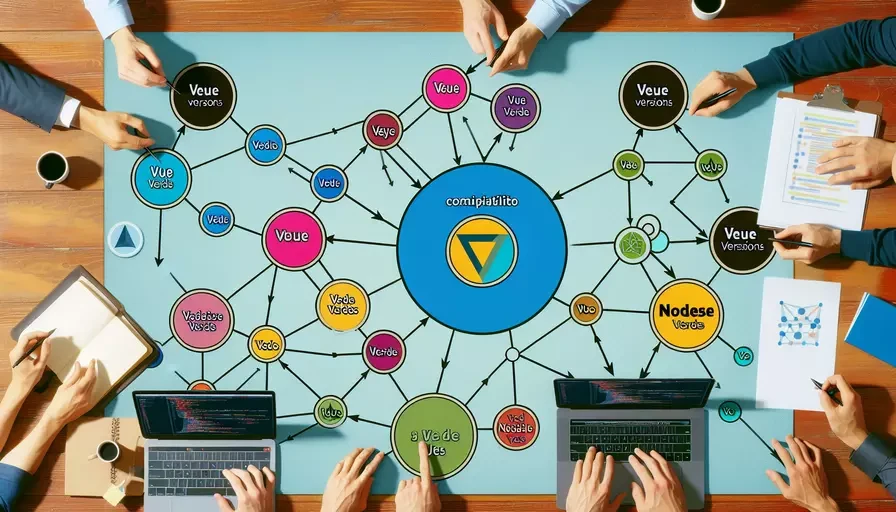
Vue 需要 Node.js 的版本主要取决于你所使用的 Vue 版本。1、对于 Vue 2.x,Node.js 8.x 或更高版本是推荐的。2、对于 Vue 3.x,建议使用 Node.js 12.x 或更高版本。选择适当的 Node.js 版本可以确保开发环境的稳定性和性能,同时避免潜在的兼容性问题。
Vue.js 的不同版本对 Node.js 版本有不同的要求,主要原因如下:
- 依赖更新:Vue.js 的各个版本依赖的库和工具会随着时间的推移进行更新,而这些依赖可能会要求更高版本的 Node.js。
- 功能改进:新版本的 Node.js 通常会引入新的语言特性和性能改进,这对于现代前端框架如 Vue 来说是非常重要的。
- 安全性:使用较新的 Node.js 版本可以确保你在开发中使用的是最新的安全补丁和功能。
- 社区支持:老版本的 Node.js 可能已经不再受到官方的支持,使用这些版本可能会导致一些不可预知的问题。
在开发环境中,检查当前安装的 Node.js 版本是非常重要的。你可以通过以下命令来检查:
该命令会输出你当前安装的 Node.js 版本。确保你的版本符合你所使用的 Vue 版本的要求。
根据项目需要,有时你可能需要升级或降级 Node.js 版本。以下是一些常见的方法:
- 使用 Node Version Manager (NVM):
NVM 是一个非常流行的管理 Node.js 版本的工具。它允许你在多个版本之间轻松切换。
安装 NVM:
安装特定版本的 Node.js:
切换到特定版本的 Node.js:
- 直接从 Node.js 官方网站下载:
你可以直接从 Node.js 官方网站下载并安装特定版本的 Node.js。这个方法适合不想使用 NVM 的用户。
- 依赖安装失败
:一些 Vue 3.x 依赖的库可能要求 Node.js 12.x 或更高版本,导致在安装依赖时出现错误。
- 构建失败
:由于 Vue 3.x 使用了更现代的打包工具和构建流程,Node.js 10.x 可能不支持这些工具,导致构建过程失败。
- 性能问题
:即使项目能够运行,Node.js 10.x 的性能不如 12.x 或更高版本,可能会导致开发和运行时的性能问题。
package.json 文件中设置 engines 字段:
使用 .nvmrc 文件:
在项目根目录下创建一个 .nvmrc 文件,并写入所需的 Node.js 版本号:
团队成员在项目目录下运行 命令即可切换到正确的 Node.js 版本。
为了更好地理解为什么不同的 Vue 版本需要不同的 Node.js 版本,我们可以对比一下 Vue 2.x 和 Vue 3.x 的一些关键区别:
thead>
特性
Vue 2.x
Vue 3.x
/thead>
性能
较低
更高
Composition API
不支持
支持
TypeScript 支持
部分支持
完整支持
依赖的 Node.js
8.x 或更高版本
12.x 或更高版本
打包工具
Webpack 4.x 及以下
Webpack 5.x,Vite 等
假设你正在开发一个 Vue 项目,并且选择了 Vue 3.x。如果你使用的是 Node.js 10.x 版本,可能会遇到以下问题:
为了确保团队成员都使用正确的 Node.js 版本,你可以在项目中设置 Node.js 版本要求。常见的方法有:
选择合适的 Node.js 版本对于 Vue 项目的成功至关重要。1、对于 Vue 2.x,Node.js 8.x 或更高版本是推荐的。2、对于 Vue 3.x,建议使用 Node.js 12.x 或更高版本。确保使用正确的 Node.js 版本可以避免依赖安装失败、构建失败和性能问题。建议在项目中明确设置 Node.js 版本要求,并使用 NVM 或其他工具来管理 Node.js 版本。这将确保所有团队成员都在相同的开发环境下工作,从而提高开发效率和项目的稳定性。
1. Vue需要使用哪个版本的Node?
Vue是一个基于JavaScript的前端框架,它主要依赖于Node.js来进行开发和构建。因此,为了正确地使用Vue,您需要安装适合的Node.js版本。
2. 如何确定Vue所需的Node版本?
确定Vue所需的Node.js版本很简单。您可以打开Vue的官方文档,找到Vue所需的最低Node.js版本要求。通常情况下,您可以在Vue的官方文档中找到与您正在使用的Vue版本匹配的Node.js版本要求。
3. 如何安装适合Vue的Node版本?
为了安装适合Vue的Node.js版本,您可以按照以下步骤进行操作:
- 首先,访问Node.js的官方网站(https://nodejs.org/),下载最新版本的Node.js安装程序。
- 其次,运行下载的安装程序,并按照提示完成安装过程。
- 然后,打开终端(或命令提示符),输入以下命令来验证Node.js是否成功安装:。如果成功安装,将显示Node.js的版本号。
- 最后,您可以在Vue项目中使用适合的Node.js版本进行开发和构建。
请注意,具体的安装步骤可能会因操作系统的不同而有所差异,请根据您的操作系统和实际情况进行操作。
到此这篇node升级到指定版本(node更新指定版本)的文章就介绍到这了,更多相关内容请继续浏览下面的相关推荐文章,希望大家都能在编程的领域有一番成就!版权声明:
本文来自互联网用户投稿,该文观点仅代表作者本人,不代表本站立场。本站仅提供信息存储空间服务,不拥有所有权,不承担相关法律责任。
如若内容造成侵权、违法违规、事实不符,请将相关资料发送至xkadmin@xkablog.com进行投诉反馈,一经查实,立即处理!
转载请注明出处,原文链接:https://www.xkablog.com/hd-nodejs/49936.html
